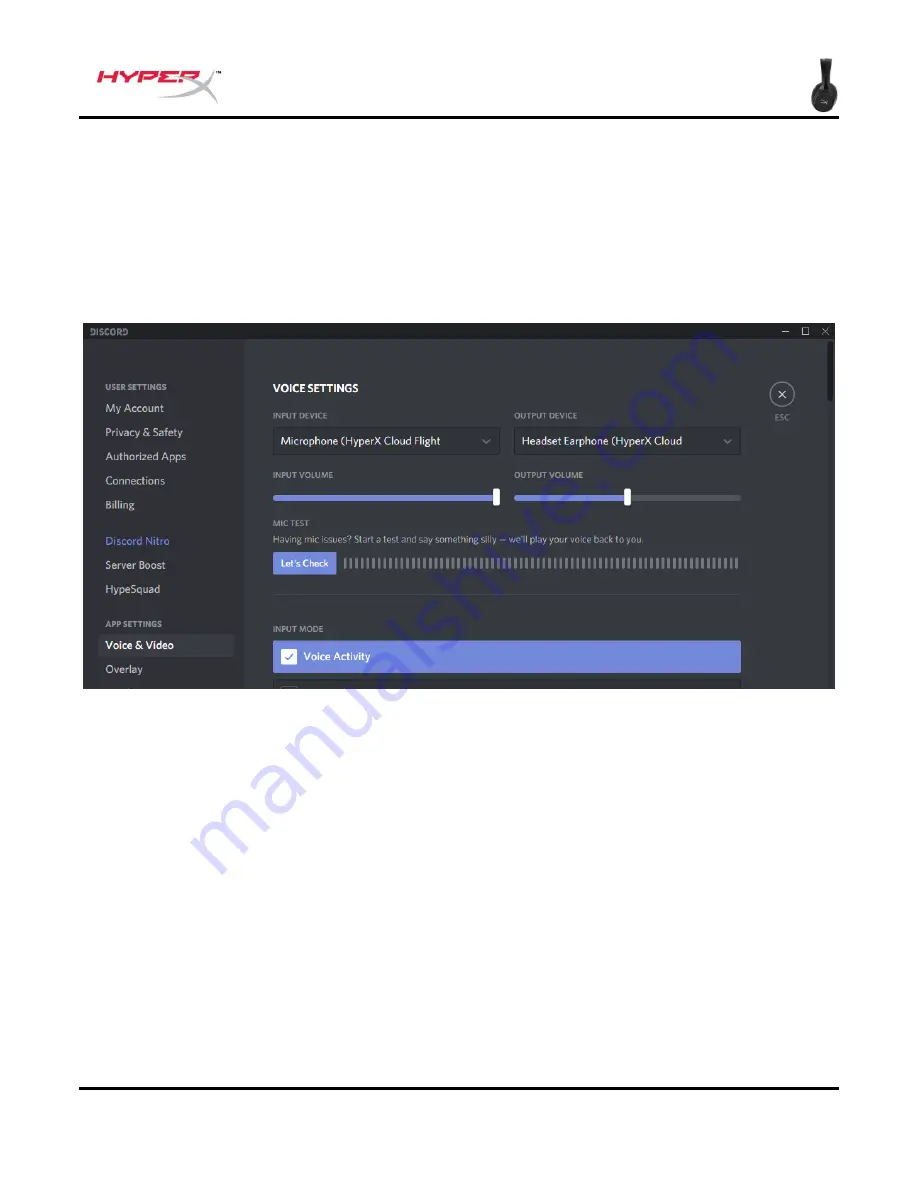
Dokument Nr. 480HX-HSCFS.A01
HyperX Cloud Flight
TM
S
Seite 9 von 15
Einrichten mit Discord
1. Wählen Sie in den Discord-Einstellungen
Voice & Video (Sprache & Video).
2. Setzen Sie in den
Voice Settings (Spracheinstellungen)
das
Input Device (Eingabegerät)
auf
„Microphone (Mikrofon) (HyperX Cloud Flight S Chat)“
.
3. Setzen Sie das
Output Device (Ausgabegerät)
auf
„Headset Earphone (Headset-Ohrhörer)
(HyperX Cloud Flight S Chat)“
.
















































